日時範囲選択プラグインについて:daterangepickerの使い方まとめ
プロジェクトでは、日付と時刻の範囲選択を使用してデータをフィルタリングする必要があります。これは、年、月、日、時、分、秒まで正確です。最初は、layui の時刻と日付の選択プラグインを使用しました。しかし、IIE8 を初めてクリックしたときに、設定形式のエラーが報告されました。長い間解決していませんでしたが、私が書いたデモは問題なく実行できると確信しています。 IE8; 私のプロジェクト環境では一部のコードが競合していたため、ブートストラップ プラグインの daterangepicker に切り替えました。ドキュメントと公式 Web サイトを組み合わせました。; 基本的には完了です。 daterangepicker プラグインを使用する初心者の参考になれば幸いです。
概要は 4 つの部分に分かれています: 日付範囲選択の実装、日付時刻選択、2 つの単一カレンダーを使用して範囲選択を実装、input の代わりに p を使用して日付時刻選択を実装します。コードは次のとおりです
CSS コード
<style type="text/css">
body,
ul,
p,
h3,
img,
input {
margin: 0;
padding: 0;
}
.box {
display: block;
text-align: center;
margin: 20px auto;
}
input {
width: 400px;
height: 40px;
}
label {
display: inline-block;
width: 90px;
line-height: 40px;
height: 40px;
margin: 0;
font-weight: normal;
font-family: "宋体";
background-color: #ddd;
}
.pDateSelect{
width: 185px;
height: 50px;
line-height: 50px;
margin:10px auto;
border:2px solid #ddd;
border-radius: 5px;
}
</style>html コード:
<!-- 日期时间范围选择代码 --> <p class="box"> <label for="datePicker">双日历</label> <input type="text" name="datePicker" class="datePicker" id="datePicker"> </p> <!-- 日期时间选择代码 --> <p class="box"> <label for="singledatePicker">单日历</label> <input type="text" name="singledatePicker" class="singledatePicker" id="singledatePicker"> </p> <!-- 两个单日历实现日期时间范围选择代码 --> <p class="box"> <label for="from">从</label> <input type="text" name="from" class="from" id="from"> <label for="to">到</label> <input type="text" name="to" class="to" id="to"> </p> <!-- 不使用input,用p实现代码 --> <p class="pDateSelect" id="pDateSelect"> <i class="glyphicon glyphicon-calendar fa fa-calendar"></i> <span></span> <b class="caret"></b> </p>
js コード。HTML の 4 つの部分に上から下に対応します
$('input[name="datePicker"]').daterangepicker({
timePicker: true, //显示时间
timePicker24Hour: true, //时间制
timePickerSeconds: true, //时间显示到秒
startDate: moment().hours(0).minutes(0).seconds(0), //设置开始日期
endDate: moment(new Date()), //设置结束器日期
maxDate: moment(new Date()), //设置最大日期
"opens": "center",
ranges: {
// '今天': [moment(), moment()],
'昨天': [moment().subtract(1, 'days'), moment().subtract(1, 'days')],
'上周': [moment().subtract(6, 'days'), moment()],
'前30天': [moment().subtract(29, 'days'), moment()],
'本月': [moment().startOf('month'), moment().endOf('month')],
'上月': [moment().subtract(1, 'month').startOf('month'), moment().subtract(1, 'month').endOf('month')]
},
showWeekNumbers: true,
locale: {
format: "YYYY-MM-DD HH:mm:ss", //设置显示格式
applyLabel: '确定', //确定按钮文本
cancelLabel: '取消', //取消按钮文本
customRangeLabel: '自定义',
daysOfWeek: ['日', '一', '二', '三', '四', '五', '六'],
monthNames: ['一月', '二月', '三月', '四月', '五月', '六月',
'七月', '八月', '九月', '十月', '十一月', '十二月'
],
firstDay: 1
},
}, function(start, end, label) {
timeRangeChange = [start.format('YYYY-MM-DD HH:mm:ss'), end.format('YYYY-MM-DD HH:mm:ss')];
console.log(timeRangeChange);
});$('input[name="singledatePicker"]').daterangepicker({
"autoApply": true, //选择日期后自动提交;只有在不显示时间的时候起作用timePicker:false
singleDatePicker: true, //单日历
showDropdowns: true, //年月份下拉框
timePicker: true, //显示时间
timePicker24Hour: true, //时间制
timePickerSeconds: true, //时间显示到秒
startDate: moment().hours(0).minutes(0).seconds(0), //设置开始日期
maxDate: moment(new Date()), //设置最大日期
"opens": "center",
showWeekNumbers: true,
locale: {
format: "YYYY-MM-DD HH:mm:ss", //设置显示格式
applyLabel: '确定', //确定按钮文本
cancelLabel: '取消', //取消按钮文本
daysOfWeek: ['日', '一', '二', '三', '四', '五', '六'],
monthNames: ['一月', '二月', '三月', '四月', '五月', '六月',
'七月', '八月', '九月', '十月', '十一月', '十二月'
],
firstDay: 1
},
}, function(start) {
console.log(start.format('YYYY-MM-DD HH:mm:ss'));
});var minDate = null;
var max = null;
function fromDate(maxDate) {
if(!maxDate){
max = moment(new Date())
}else{
max = maxDate;
}
$('input[name="from"]').daterangepicker({
"autoApply": true, //选择日期后自动提交;只有在不显示时间的时候起作用timePicker:false
singleDatePicker: true, //单日历
showDropdowns: true, //年月份下拉框
timePicker: true, //显示时间
timePicker24Hour: true, //时间制
timePickerSeconds: true, //时间显示到秒
// startDate: moment().hours(0).minutes(0).seconds(0), //设置开始日期
maxDate: max , //设置最大日期
"opens": "center",
showWeekNumbers: true,
locale: {
format: "YYYY-MM-DD HH:mm:ss", //设置显示格式
applyLabel: '确定', //确定按钮文本
cancelLabel: '取消', //取消按钮文本
daysOfWeek: ['日', '一', '二', '三', '四', '五', '六'],
monthNames: ['一月', '二月', '三月', '四月', '五月', '六月',
'七月', '八月', '九月', '十月', '十一月', '十二月'
],
firstDay: 1
},
}, function(s) {
toDate(s);
});
}
fromDate()
function toDate(minDate) {
$('input[name="to"]').daterangepicker({
"autoApply": true, //选择日期后自动提交;只有在不显示时间的时候起作用timePicker:false
singleDatePicker: true, //单日历
showDropdowns: true, //年月份下拉框
timePicker: true, //显示时间
timePicker24Hour: true, //时间制
timePickerSeconds: true, //时间显示到秒
// startDate: moment().hours(0).minutes(0).seconds(0), //设置开始日期
maxDate: moment(new Date()), //设置最大日期
minDate: minDate,
"opens": "center",
showWeekNumbers: true,
locale: {
format: "YYYY-MM-DD HH:mm:ss", //设置显示格式
applyLabel: '确定', //确定按钮文本
cancelLabel: '取消', //取消按钮文本
daysOfWeek: ['日', '一', '二', '三', '四', '五', '六'],
monthNames: ['一月', '二月', '三月', '四月', '五月', '六月',
'七月', '八月', '九月', '十月', '十一月', '十二月'
],
firstDay: 1
},
}, function(s) {
fromDate(s)
});
}
toDate();レンダリング:
最初の部分:
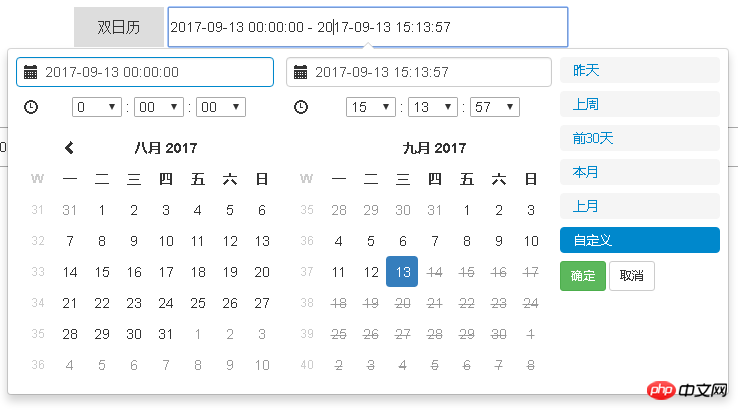
2 番目の部分:
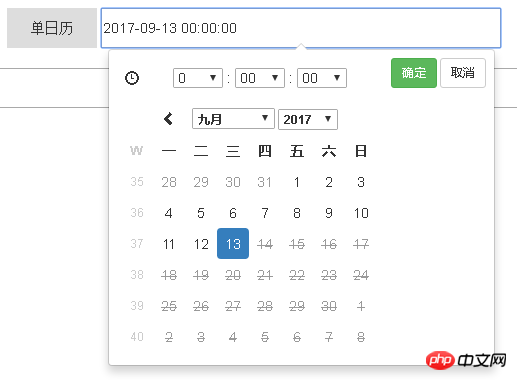
3 番目の部分は、最初の部分を実装するための 2 つの第 2 部分のグループ。その結果、開始日が決定された後、終了日の最大選択日が設定されます。 ;
パート 4:
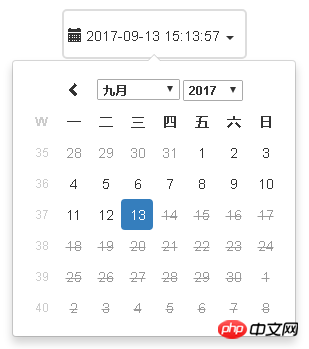
vue.js実装模倣ネイティブ iOS 時間選択コンポーネントの開発経験
php-datepicker 時間セレクター、SQL パラメーター クエリ
以上が日時範囲選択プラグインについて:daterangepickerの使い方まとめの詳細内容です。詳細については、PHP 中国語 Web サイトの他の関連記事を参照してください。

ホットAIツール

Undresser.AI Undress
リアルなヌード写真を作成する AI 搭載アプリ

AI Clothes Remover
写真から衣服を削除するオンライン AI ツール。

Undress AI Tool
脱衣画像を無料で

Clothoff.io
AI衣類リムーバー

AI Hentai Generator
AIヘンタイを無料で生成します。

人気の記事

ホットツール

メモ帳++7.3.1
使いやすく無料のコードエディター

SublimeText3 中国語版
中国語版、とても使いやすい

ゼンドスタジオ 13.0.1
強力な PHP 統合開発環境

ドリームウィーバー CS6
ビジュアル Web 開発ツール

SublimeText3 Mac版
神レベルのコード編集ソフト(SublimeText3)

ホットトピック
 7518
7518
 15
15
 1378
1378
 52
52
 80
80
 11
11
 21
21
 67
67
 壁紙エンジンを家族間で共有できますか?
Mar 18, 2024 pm 07:28 PM
壁紙エンジンを家族間で共有できますか?
Mar 18, 2024 pm 07:28 PM
壁紙はファミリー共有をサポートしていますか? 残念ながら、サポートされていません。それでも、解決策はあります。たとえば、小さいアカウントで購入したり、最初に大きいアカウントでソフトウェアや壁紙をダウンロードしてから小さいアカウントに変更したりすることができます。ソフトウェアを起動するだけでまったく問題ありません。壁紙エンジンはファミリー共有できますか? 回答: 現在、壁紙はファミリー共有機能をサポートしていません。 1.WallpaperEngine は家族共有環境には適していないようです。 2. この問題を解決するには、新しいアカウントの購入を検討することをお勧めします; 3. または、最初にメインアカウントで必要なソフトウェアと壁紙をダウンロードしてから、他のアカウントに切り替えることをお勧めします。 4. 軽くクリックしてソフトウェアを開くだけで問題ありません。 5. 上記の Web ページでプロパティを表示できます。」
 壁紙エンジンでロック画面の壁紙を設定するにはどうすればよいですか?壁紙エンジンの使い方
Mar 13, 2024 pm 08:07 PM
壁紙エンジンでロック画面の壁紙を設定するにはどうすればよいですか?壁紙エンジンの使い方
Mar 13, 2024 pm 08:07 PM
WallpaperEngine は、デスクトップの壁紙を設定するためによく使用されるソフトウェアです。ユーザーは、WallpaperEngine でお気に入りの写真を検索して、デスクトップの壁紙を生成できます。また、コンピュータから写真を WallpaperEngine に追加して、コンピュータの壁紙として設定することもできます。壁紙エンジンがロック画面の壁紙を設定する方法を見てみましょう。壁紙エンジン設定ロック画面の壁紙チュートリアル 1. まずソフトウェアに入り、インストール済みを選択し、「壁紙オプションの設定」をクリックします。 2. 別の設定で壁紙を選択した後、右下の「OK」をクリックする必要があります。 3. 次に、上の設定とプレビューをクリックします。 4. 次へ
 Douyin レベル 10 のライトサインの価格はいくらですか?レベル 10 のファンサインを作成するには何日かかりますか?
Mar 11, 2024 pm 05:37 PM
Douyin レベル 10 のライトサインの価格はいくらですか?レベル 10 のファンサインを作成するには何日かかりますか?
Mar 11, 2024 pm 05:37 PM
Douyin プラットフォームでは、多くのユーザーがレベル認定の取得を熱望しており、レベル 10 の光サインは、Douyin に対するユーザーの影響力と認知度を示しています。この記事では、ユーザーがプロセスをよりよく理解できるように、Douyin のレベル 10 ライト ボードの価格と、このレベルに到達するまでにかかる時間を詳しく掘り下げます。 1. レベル10のDouyinライトサインの価格はいくらですか? Douyinの10段階ライトサインの価格は市場の変動や需要と供給によって異なり、一般的な価格は数千元から1万元の範囲です。この価格には主に照明サイン自体の費用と、場合によってはサービス料が含まれます。ユーザーは、Douyin の公式チャネルまたはサードパーティのサービス代理店を通じてレベル 10 のライト サインを購入できますが、虚偽または詐欺的な取引を避けるために、購入する際には法的チャネルに注意する必要があります。 2. レベル 10 のファンサインを作成するには何日かかりますか?レベル10のライトサインに到達する
 壁紙エンジンの映画を見るとウイルスに感染することがありますか?
Mar 18, 2024 pm 07:28 PM
壁紙エンジンの映画を見るとウイルスに感染することがありますか?
Mar 18, 2024 pm 07:28 PM
WallpaperEngine を使用すると、さまざまな壁紙をダウンロードでき、ダイナミック壁紙も使用できます。WallpaperEngine で動画を視聴するときにウイルスに感染しているかどうかわからないユーザーも多くいますが、動画ファイルがウイルスとして使用されることはありません。壁紙エンジンで映画を見るときにウイルスはありますか? 答え: いいえ。 1. 動画ファイルだけではウイルスとして利用できません。 2. ウイルス感染のリスクを避けるために、信頼できるソースからビデオをダウンロードし、コンピュータのセキュリティ対策を維持するようにしてください。 3. アプリケーションの壁紙は apk 形式であり、apk にはトロイの木馬ウイルスが含まれている可能性があります。 4.WallpaperEngine自体にはウイルスはありませんが、クリエイティブワークショップの一部のアプリケーション壁紙にはウイルスが感染している可能性があります。
 壁紙エンジンの壁紙はどのフォルダにありますか?
Mar 19, 2024 am 08:16 AM
壁紙エンジンの壁紙はどのフォルダにありますか?
Mar 19, 2024 am 08:16 AM
壁紙を利用する場合、ユーザーは自分の好みの壁紙をダウンロードして利用することができますが、その壁紙がどのフォルダーにあるのか分からないユーザーも多くいます。壁紙はどのフォルダにありますか? 答え: コンテンツ フォルダです。 1. ファイルエクスプローラーを開きます。 2. 左側の「このPC」をクリックします。 3.「STEAM」フォルダーを見つけます。 4.「steamapps」を選択します。 5.「ワークショップ」をクリックします。 6. 「コンテンツ」フォルダーを見つけます。
 壁紙エンジンは多くの電力を消費しますか?
Mar 18, 2024 pm 08:30 PM
壁紙エンジンは多くの電力を消費しますか?
Mar 18, 2024 pm 08:30 PM
ユーザーは、WallpaperEngine を使用するときに自分のコンピュータの壁紙を変更できます。多くのユーザーは、WallpaperEngine が大量の電力を消費することを知りません。動的壁紙は静的壁紙よりも若干多くの電力を消費しますが、それほど多くはありません。壁紙エンジンは多くの電力を消費しますか? 回答: それほど多くはありません。 1. 動的壁紙は静的壁紙よりも若干多くの電力を消費しますが、それほど多くはありません。 2. ダイナミック壁紙をオンにすると、コンピュータの電力消費量が増加し、少量のメモリ使用量が奪われます。 3. ユーザーは、ダイナミック壁紙の深刻な電力消費を心配する必要はありません。
 Microsoft Edge ブラウザーでフォント サイズを変更する方法 - Microsoft Edge ブラウザーでフォント サイズを変更する方法
Mar 04, 2024 pm 05:58 PM
Microsoft Edge ブラウザーでフォント サイズを変更する方法 - Microsoft Edge ブラウザーでフォント サイズを変更する方法
Mar 04, 2024 pm 05:58 PM
Microsoft Edge ブラウザに馴染みがないと思いますが、Microsoft Edge ブラウザのフォント サイズを変更する方法をご存知ですか? Microsoft Edge ブラウザのフォント サイズを変更する方法については、次の記事で説明していますので、一緒に勉強してみましょう。まず、Microsoft Edge ブラウザを見つけてダブルクリックして開きます。 Microsoft Edge ブラウザーはデスクトップのショートカット、スタート メニュー、またはタスクバーにあり、ダブルクリックして開きます。次に、[設定] インターフェイスを開いてこのブラウザ インターフェイスに入り、左上隅にある [...] ロゴをクリックし、[設定] をダブルクリックして設定インターフェイスを開きます。もう一度、[外観]インターフェイスを見つけて開き、マウスで下にスクロールします。
 エルデンリングクリアまでどれくらいかかりますか?
Mar 11, 2024 pm 12:50 PM
エルデンリングクリアまでどれくらいかかりますか?
Mar 11, 2024 pm 12:50 PM
プレイヤーはエルデンズ サークルでプレイするときにゲームのメイン プロットを体験し、ゲームの実績を収集できます。多くのプレイヤーはエルデンズ サークルをクリアするのにどれくらい時間がかかるか知りません。プレイヤーのクリア プロセスは 30 時間です。エルデン リングをクリアするにはどれくらい時間がかかりますか? 答え: 30 時間です。 1. この 30 時間のクリアタイムはマスターのようなスピードパスを指すものではありませんが、多くのプロセスも省略されます。 2. より良いゲーム体験を得たい場合、または完全なプロットを体験したい場合は、継続時間により多くの時間を費やす必要があります。 3. プレイヤーがすべて集める場合、約 100 ~ 120 時間かかります。 4.BOSSを本筋だけで磨く場合は50~60時間程度かかります。 5. すべてを体験したい場合: 基本時間は 150 時間です。




